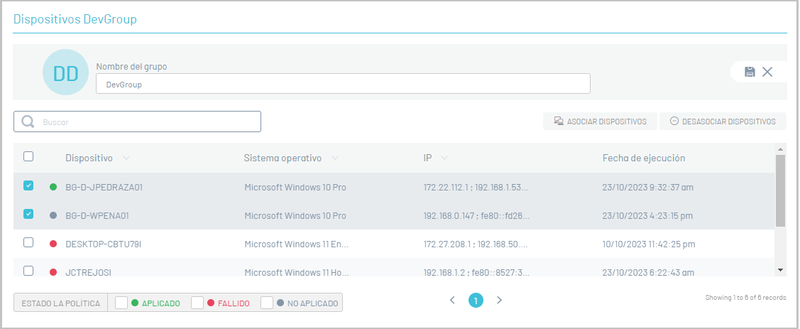Na seção, você encontrará os grupos criados a partir do console Aranda Security Compliance.
Exibir grupos e dispositivos
1. Entre no console de conformidade de segurança da Aranda com a função de administrador, na seção Configuração No menu principal, selecione o ícone Grupos de conformidade. Na visualização de informações, você pode visualizar a lista de grupos disponíveis e classificar as informações por nome de grupos e dispositivos.
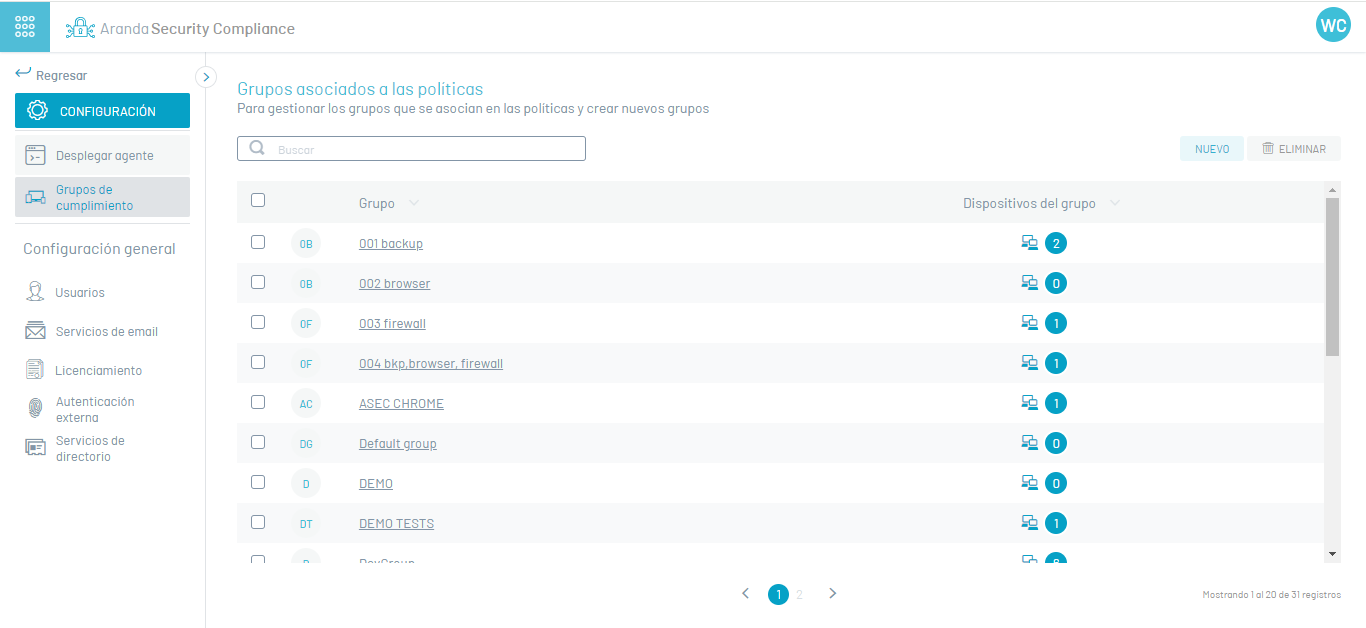
2. En la vista de información de grupos también podrá visualizar el listado de dispositivos que pertenecen a cada grupo.
⚐ Nota: Se o grupo tiver uma política associada, ele apresentará o status do dispositivo e as respectivas ações de correção que podem ser aplicadas.
Criação de grupo
3. Para criar grupos de políticas, na exibição de informações do grupo, selecione o Novo; janela está ativada Dispositivos onde você pode inserir o nome do grupo.
Ao entrar no grupo criado novamente, você terá as opções de associar e desassociar dispositivos habilitadas.
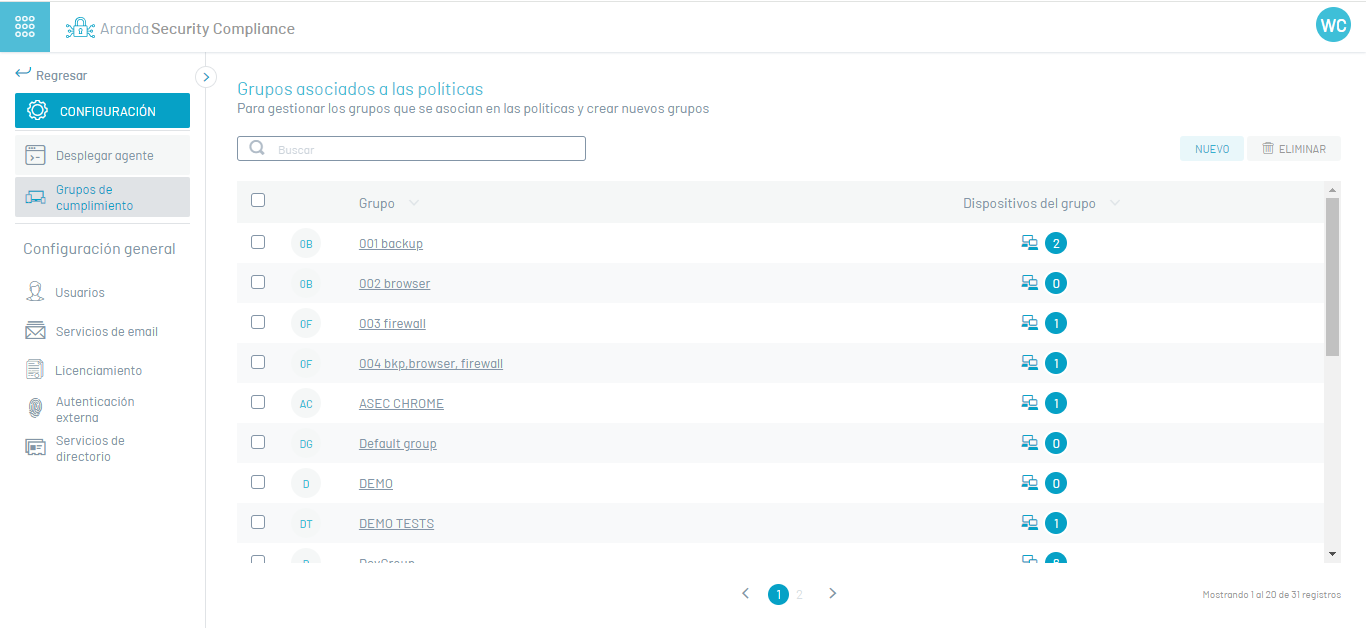
Remover de grupos
4. Para excluir grupos, na exibição de informações do grupo, selecione um registro na lista e clique no botão Eliminar.
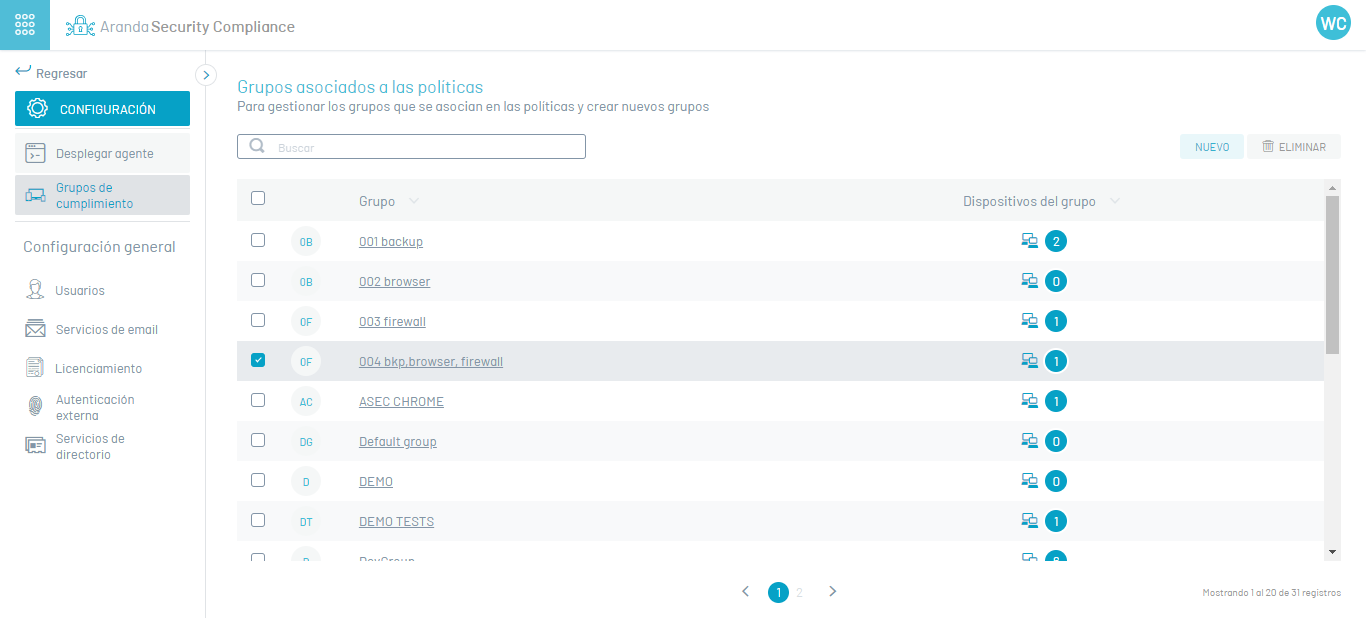
En la ventana que se habilita podrá confirmar o denegar la acción de eliminar el grupo.

⚐ Nota: Se o grupo tiver dispositivos associados a ele, no momento da confirmação, os dispositivos estarão disponíveis para serem associados a outro grupo.
Associar dispositivos
5. Para associar dispositivos, na visualização de informações do grupo, insira um registro de um grupo criado e, na caixa de diálogo Dispositivos Clique no botão Associar dispositivos.
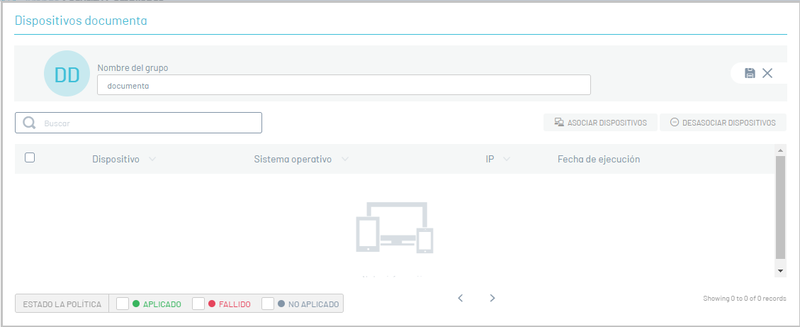
En el listado de dispositivos seleccione un registro y haga clic en el botón Asociar Dispositivos , para asociar el dispositivo al grupo.
Desassociar dispositivos
6.Para desanexar dispositivos, na janela Dispositivos, selecione um registro e clique no botão Desassociar Dispositivos.